Korjaa Windows Update Error 0x8007007e
Sekalaista / / November 28, 2021
Korjaa Windows Update Error 0x8007007e: Jos yrität päivittää Windowsia uusimpaan koontiversioon tai olet juuri päivittämässä Windows 10:tä, saatat joutua kohtaamaan virhekoodi 0x8007007e ja virheilmoitus "Windows on havainnut tuntemattoman virheen" tai "Päivityksen asentaminen epäonnistui. Yritä uudelleen." Nyt on muutamia suuria ongelmia, jotka voivat aiheuttaa tämän virheen, jonka vuoksi Windows-päivitys epäonnistuu, harvat niistä ovat kolmannen osapuolen virustorjunta, vioittunut rekisteri, vioittunut järjestelmätiedosto jne.

Päivitä status
Joidenkin päivitysten asentamisessa oli ongelmia, mutta yritämme myöhemmin uudelleen. Jos näet tämän jatkuvasti ja haluat tehdä hakuja verkosta tai ottaa yhteyttä tukeen, tämä voi auttaa:
Ominaisuuden päivitys Windows 10:een, versioon 1703 – Virhe 0x8007007e
Microsoft NET Framework 4.7 Windows 10 -versiolle 1607 ja Windows Server 2016 for x64 (KB3186568) – Virhe 0x8000ffff
Nyt Windows-päivitykset ovat tärkeitä, koska Microsoft julkaisee säännöllisiä tietoturvapäivityksiä, korjauksia jne., mutta jos et pysty lataamaan uusimpia päivityksiä, asetat tietokoneesi vaaraan. Joten tuhlaamatta aikaa katsotaan kuinka korjata Windows Update Error 0x8007007e.
Sisällys
- Korjaa Windows Update Error 0x8007007e
- Tapa 1: Poista virustorjunta ja palomuuri väliaikaisesti käytöstä
- Tapa 2: Lataa .NET Framework 4.7
- Tapa 3: Suorita Windows Updaten vianmääritys
- Tapa 4: Nimeä SoftwareDistribution Folder uudelleen
- Tapa 5: Palauta Windows Update -komponentti
- Tapa 6: Suorita Windows Update puhtaassa käynnistyksessä
Korjaa Windows Update Error 0x8007007e
Varmista luo palautuspiste, jos jokin menee pieleen.
Tapa 1: Poista virustorjunta ja palomuuri väliaikaisesti käytöstä
1. Napsauta hiiren kakkospainikkeella Virustorjuntaohjelman kuvake ilmaisinalueelta ja valitse Poista käytöstä.

2. Valitse seuraavaksi aikakehys, jolle Virustorjunta jää pois käytöstä.

Huomautus: Valitse pienin mahdollinen aika, esimerkiksi 15 minuuttia tai 30 minuuttia.
3. Kun olet valmis, yritä uudelleen suorittaa Windows Update ja tarkista, ratkeaako virhe vai ei.
4.Paina Windows Key + X ja valitse sitten Ohjauspaneeli.

5. Napsauta seuraavaksi Järjestelmä ja turvallisuus.
6. Napsauta sitten Windowsin palomuuri.

7. Napsauta nyt vasemmasta ikkunaruudusta Ota Windowsin palomuuri käyttöön tai poista se käytöstä.

8.Valitse Sammuta Windowsin palomuuri ja käynnistä tietokone uudelleen. Yritä uudelleen avata Päivitä Windows ja katso, pystytkö siihen Korjaa Windows Update Error 0x8007007e.
Jos yllä oleva menetelmä ei toimi, muista käynnistää palomuuri uudelleen noudattamalla täsmälleen samoja ohjeita.
Tapa 2: Lataa .NET Framework 4.7
Joskus tämän virheen aiheuttaa vaurioitunut .NET Framework tietokoneessasi, ja sen asentaminen tai uudelleenasentaminen uusimpaan versioon voi korjata ongelman. Joka tapauksessa yrittämisestä ei ole haittaa, ja se päivittää tietokoneesi vain uusimpaan .NET Frameworkiin. mene vain tämä linkki ja lataa .NET Framework 4.7 ja asenna se sitten.
Tapa 3: Suorita Windows Updaten vianmääritys
1. Lataa Windows Update Troubleshooter osoitteesta Microsoftin verkkosivusto.
2. Suorita vianmääritys kaksoisnapsauttamalla ladattua tiedostoa.
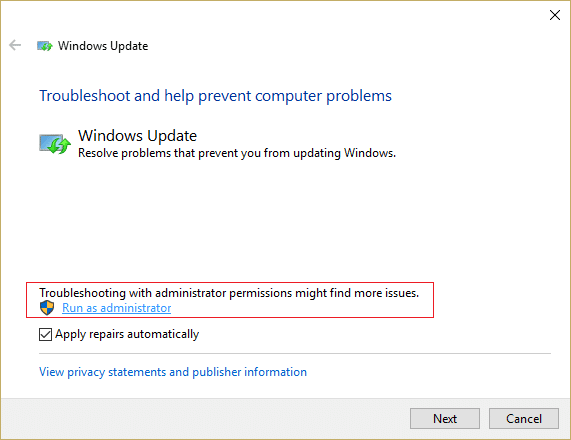
3. Noudata näytön ohjeita suorittaaksesi vianmääritysprosessin loppuun.
4.Käynnistä tietokoneesi uudelleen tallentaaksesi muutokset ja katsoaksesi, pystytkö siihen Korjaa Windows Update Error 0x8007007e.
Tapa 4: Nimeä SoftwareDistribution Folder uudelleen
1.Paina Windows Key + X ja valitse sitten Komentorivi (järjestelmänvalvoja).

2. Pysäytä Windows Update Services kirjoittamalla nyt seuraavat komennot ja paina sitten Enter jokaisen jälkeen:
net stop wuauserv
net stop cryptSvc
net stop bitit
net stop msiserver

3. Kirjoita seuraavaksi seuraava komento nimetäksesi SoftwareDistribution Folder uudelleen ja paina sitten Enter:
ren C:\Windows\SoftwareDistribution SoftwareDistribution.old
ren C:\Windows\System32\catroot2 catroot2.old

4. Kirjoita lopuksi seuraava komento käynnistääksesi Windows Update Services ja paina Enter jokaisen jälkeen:
net start wuauserv
net start cryptSvc
net aloitusbitit
net start msiserver

5. Tallenna muutokset käynnistämällä tietokoneesi uudelleen ja tarkista, pystytkö siihen Korjaa Windows Update Error 0x8007007e.
Tapa 5: Palauta Windows Update -komponentti
1.Paina Windows Key + X ja valitse sitten Komentorivi (järjestelmänvalvoja).

2. Kirjoita seuraava komento cmd: hen ja paina Enter jokaisen jälkeen:
net stop bitit
net stop wuauserv
net stop appidsvc
net stop cryptsvc

3.Poista qmgr*.dat-tiedostot. Tee tämä uudelleen avaamalla cmd ja kirjoittamalla:
Poista "%ALLUSERSPROFILE%\Application Data\Microsoft\Network\Downloader\qmgr*.dat"
4. Kirjoita cmd: hen ja paina Enter:
cd /d %windir%\system32

5.Rekisteröi BITS-tiedostot ja Windows Update -tiedostot uudelleen. Kirjoita kukin seuraavista komennoista yksitellen cmd: hen ja paina Enter jokaisen jälkeen:
regsvr32.exe atl.dll. regsvr32.exe urlmon.dll. regsvr32.exe mshtml.dll. regsvr32.exe shdocvw.dll. regsvr32.exe browseui.dll. regsvr32.exe jscript.dll. regsvr32.exe vbscript.dll. regsvr32.exe scrrun.dll. regsvr32.exe msxml.dll. regsvr32.exe msxml3.dll. regsvr32.exe msxml6.dll. regsvr32.exe actxprxy.dll. regsvr32.exe softpub.dll. regsvr32.exe wintrust.dll. regsvr32.exe dssenh.dll. regsvr32.exe rsaenh.dll. regsvr32.exe gpkcsp.dll. regsvr32.exe sccbase.dll. regsvr32.exe slbcsp.dll. regsvr32.exe cryptdlg.dll. regsvr32.exe oleaut32.dll. regsvr32.exe ole32.dll. regsvr32.exe shell32.dll. regsvr32.exe initpki.dll. regsvr32.exe wuapi.dll. regsvr32.exe wuaueng.dll. regsvr32.exe wuaueng1.dll. regsvr32.exe wucltui.dll. regsvr32.exe wups.dll. regsvr32.exe wups2.dll. regsvr32.exe wuweb.dll. regsvr32.exe qmgr.dll. regsvr32.exe qmgrprxy.dll. regsvr32.exe wucltux.dll. regsvr32.exe muweb.dll. regsvr32.exe wuwebv.dll
6. Winsockin nollaus:
netsh winsockin nollaus

7. Palauta BITS-palvelu ja Windows Update -palvelu oletusarvoiseen suojauskuvaajaan:
sc.exe sdset-bitit D:(A;; CCLCSWRPWPDTLOCRRCSY)(A;; CCDCLCSWRPWPDTLOCRSDRCWDWOBA)(A;; CCLCSWLOCRRCAU)(A;; CCLCSWRPWPDTLOCRRCPU)
sc.exe sdset wuauserv D:(A;; CCLCSWRPWPDTLOCRRCSY)(A;; CCDCLCSWRPWPDTLOCRSDRCWDWOBA)(A;; CCLCSWLOCRRCAU)(A;; CCLCSWRPWPDTLOCRRCPU)
8. Käynnistä Windowsin päivityspalvelut uudelleen:
net aloitusbitit
net start wuauserv
net start appidsvc
net start cryptsvc

9. Asenna uusin Windows Update Agent.
10. Käynnistä tietokoneesi uudelleen ja katso, pystytkö siihen Korjaa Windows Update Error 0x8007007e.
Tapa 6: Suorita Windows Update puhtaassa käynnistyksessä
1.Paina Windows Key + R ja kirjoita msconfig ja paina Enter kohtaan Järjestelmäasetukset.

2. Valitse Yleiset-välilehdeltä Valikoiva käynnistys ja varmista sen alla oleva vaihtoehto "lataa aloituskohteita” ei ole valittuna.

3.Siirry kohtaan Palvelut-välilehti ja valitse ruutu, jossa lukee "Piilota kaikki Microsoftin palvelut.”

4. Napsauta seuraavaksi Poista kaikki käytöstä mikä poistaisi kaikki muut jäljellä olevat palvelut.
5. Käynnistä tietokone uudelleen ja tarkista, jatkuuko ongelma vai ei.
6. Kun olet suorittanut vianmäärityksen, muista kumota yllä olevat vaiheet käynnistääksesi tietokoneesi normaalisti.
Suositus:
- Korjaa WORKER_INVALID Blue Screen Error Windows 10:ssä
- Lopeta automaattiset ohjainten lataukset Windows 10:ssä
- Muuta hakutulosten oletuskansionäkymää Windows 10:ssä
- Korjaa MULTIPLE_IRP_COMPLETE_REQUESTS-virhe
Siinä sinulla on onnistunut Korjaa Windows Update Error 0x8007007e mutta jos sinulla on vielä kysyttävää tästä viestistä, kysy ne kommenttiosiossa.



